Hoy hemos actualizado la integración con Google Calendar. En realidad, hemos desarrollado una integración totalmente nueva, partiendo de cero, para aprovechar bien la versión 3 del API de Google Calendar. Las grandes novedades de está nueva integración son:
- Sincronización automática
- Sincronización bidireccional
- Sincronización de todos los eventos futuros
- Gestión de múltiples calendarios
- Gestión de eventos privados
Como el sistema es completamente nuevo, necesitarás volver a conectar tu calendario principal de Google con FacileThings. Es muy sencillo. Ve a la sección Cuenta, apartado Integración, y haz clic en el botón “Editar configuración Google Calendar” (“Conectar con Google Calendar” si es la primera vez):

Ahora solo tienes que elegir tu calendario principal de la lista y hacer clic en el botón Conectar. El calendario principal o calendario por defecto es aquel al que irán todos los elementos de la Agenda en que no se especifique nada especial.
Cuando conectas un calendario se produce una primera sincronización, que puede llevar algo de tiempo si tienes muchos elementos en tu Agenda o en el propio calendario de Google. A partir de ahí, solo se sincronizará cada modificación que tenga lugar.
1. Sincronización automática
Ahora la sincronización se produce de manera automática. Esto significa que:
- Cada vez que creas o modificas un evento en un calendario de Google que está conectado a FacileThings, vas a tener el mismo evento con la misma información en FacileThings a los pocos segundos.
- Cada vez que creas o modificas un evento en la Agenda de FacileThings, vas a tener el mismo evento con la misma información en el calendario de Google al que pertenezca ese elemento, a los pocos segundos.
- No necesitas hacer nada especial para que esto se produzca (el botón de sincronización manual que había en la Agenda ha sido eliminado).
- También tendrás las actualizaciones de los calendarios en la aplicación móvil.
2. Sincronización bidireccional
Ahora la sincronización es totalmente bidireccional. Esto quiere decir que cualquier modificación en la Agenda de FacileThings o en el calendario de Google, se verá inmediatamente reflejada en el otro calendario.
Si mueves un elemento de la Agenda de FacileThings a cualquier otra lista, el evento desaparecerá del calendario de Google (volverá a aparecer si lo devuelves a la Agenda).
En el caso de que este movimiento sea a la lista Hecho, puedes elegir qué debe ocurrir con el evento del calendario de Google. Tienes tres opciones:

- No hacer nada: Cuando marcas una tarea como hecha, el evento permanece en Google Calendar tal como estaba.
- Modificar el texto: En este caso, el evento también permanece en Google Calendar, pero ligeramente modificado. El “texto” del evento se modifica como “* [texto]”, para indicar que se ha dado por completado.
- Eliminar el evento: Al marcar la acción como hecha, el evento se elimina de Google Calendar, quedando los dos calendarios exactamente iguales.
3. Sincronización de todos los eventos futuros
Cada vez que conectes un calendario, se sincronizarán todos los eventos desde el día de ayer hacia adelante, sin límite de fecha máxima. También se sincronizarán los eventos que tengas ocultos en el Archivo de Seguimiento.
De este modo, tendrás siempre en ambos calendarios la totalidad de los eventos futuros, y no perderás ningún detalle de tu programación.
4. Gestión de múltiples calendarios
En esta nueva integración se permite conectar tantos calendarios como necesites. Una vez que hayas conectado el calendario por defecto, aparecerá un botón que te permitirá añadir más calendarios.

A diferencia del calendario por defecto, cualquier otro calendario necesitará que le asignes una etiqueta para poder distinguir los eventos de dicho calendario:

Si, por ejemplo, tienes un calendario específico para organizar tus entrenamientos de running y le asocias la etiqueta running, los eventos de este calendario aparecerán en FacileThings con la etiqueta #running:


Del mismo modo, cuando añadas un evento a tu Agenda con la etiqueta #running, éste irá al calendario Running de Google.
Sí añades una etiqueta de calendario a un elemento de la Agenda, el evento se moverá al nuevo calendario. Si le quitas la etiqueta de calendario, el evento volverá al calendario por defecto.
Ahora puedes conectar calendarios compartidos y recibir los cambios cuando el propietario del calendario cambie la hora de una reunión, por ejemplo.
5. Gestión de eventos privados
Es posible que no quieras que determinados eventos que tienes en FacileThings se vean en el calendario de Google, y viceversa. Ahora puedes controlar esto a través de una simple etiqueta:

En este ejemplo, cualquier elemento que añadas a la Agenda con la etiqueta #privado no se sincronizará con Google Calendar. Del mismo modo, cualquier evento de Google Calendar con esa etiqueta, no se sincronizará con FacileThings.
A tener en cuenta
- Antes de conectar cualquier calendario debes asegurarte de que está configurado en la misma zona horaria que FacileThings (la zona horaria está denifida en la sección Cuenta). Si las zonas horarias fueran diferentes, la hora definida para cada evento se verá alterada en el calendario de destino y tendrás un pequeño caos en tu programación.
- Si haces modificaciones en la Agenda de FacileThings y tienes abierta la página de Google Calendar, verás que los eventos de Google Calendar se actualizan por sí solos. Sin embargo, si haces modificaciones en el calendario de Google y tienes abierta la página de la Agenda de FacileThings, necesitarás refrescar esta página para ver los cambios realizados. La página no se refresca automáticamente.
- Cuando desconectas un calendario, todo permanece igual pero dejan de sincronizarse los cambios. Si deconectas un calendario y lo vuelves conectar algún tiempo después, después de que se hayan producido cambios en él, puedes encontrar algunas diferencias (que deberás ajustar manualmente).
- Las tareas repetitivas de Google Calendar no se sincronizan (esta sincronización no terminaría nunca). Te recomiendo gestionar las tareas repetitivas con las rutinas de FacileThings. Pronto mejoraremos también este apartado.



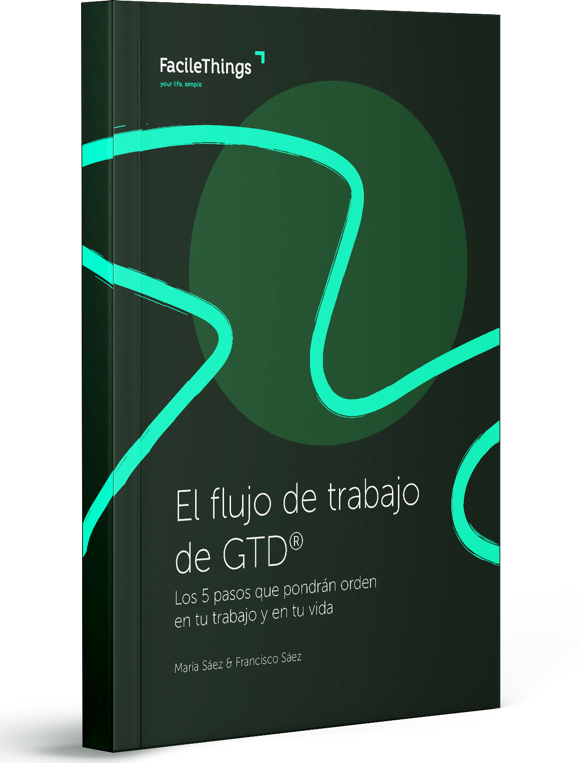
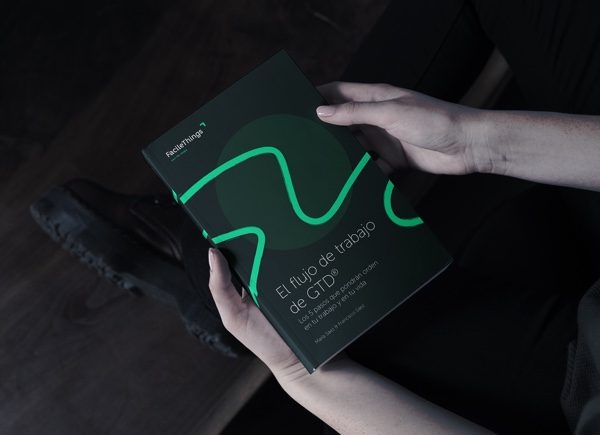
11 comentarios
Me parece muy interesante está actualización.
Gracias
Me parece muy interesante está actualización.
Gracias
Buenos días
enhorabuena por este nuevo cambio y por los cambios en la APP que me están resultando muy útiles, tanto en la estética como desde el punto de vista de la robustez de la aplicación . Quería preguntar si en el Roadmap está también la sincronización con Outlook.
muchas gracias
Buenos días
enhorabuena por este nuevo cambio y por los cambios en la APP que me están resultando muy útiles, tanto en la estética como desde el punto de vista de la robustez de la aplicación . Quería preguntar si en el Roadmap está también la sincronización con Outlook.
muchas gracias
Gracias José María!
Igualmente, Stefano. Sí, tenemos previsto incluir una integración con Outlook Calendar en los próximos meses.
Gracias José María!
Igualmente, Stefano. Sí, tenemos previsto incluir una integración con Outlook Calendar en los próximos meses.
¡Estupendo! Voy a probarlo.
¡Estupendo! Voy a probarlo.
Gran actualización. Una pregunta nada más. El calendario del apple también se sincroniza? Muchas Gracias
Gran actualización. Una pregunta nada más. El calendario del apple también se sincroniza? Muchas Gracias
Perfecto. A por ello! Gracias.
Perfecto. A por ello! Gracias.
Alfonso, Jaume, gracias!
Josué, es muy fácil sincronizar el calendario de Apple con Google Calendar y éste, a su vez, con FacileThings. En el iPhone, por ejemplo, solo tienes que ir a Configuración, Cuentas & Contraseñas, Gmail y activar Calendarios. A partir de ahí, ya puedes ver tu Google Calendar en el calendario del iPhone.
Alfonso, Jaume, gracias!
Josué, es muy fácil sincronizar el calendario de Apple con Google Calendar y éste, a su vez, con FacileThings. En el iPhone, por ejemplo, solo tienes que ir a Configuración, Cuentas & Contraseñas, Gmail y activar Calendarios. A partir de ahí, ya puedes ver tu Google Calendar en el calendario del iPhone.
Yo era uno de los que este tema le ha traído algún quebradero de cabeza. Así que, muchas gracias.
Yo era uno de los que este tema le ha traído algún quebradero de cabeza. Así que, muchas gracias.
Hola.
Una sugerencia (no sé si es fácil de implementar)
Al añadir la tarea a la agenda desde Facilethings en Google Calendar se crea automáticamente con una duración de una hora, independientemente del tiempo estimado que yo le haya asignado desde Facilethings.
Por lo demás, me encanta esta actualización. Enhorabuena.
Hola.
Una sugerencia (no sé si es fácil de implementar)
Al añadir la tarea a la agenda desde Facilethings en Google Calendar se crea automáticamente con una duración de una hora, independientemente del tiempo estimado que yo le haya asignado desde Facilethings.
Por lo demás, me encanta esta actualización. Enhorabuena.
Hola Francisco
Mi más sincera enhorabuena, llevaba meses esperando esta funcionalidad para poder integrarlo todo en FCT.
Gracias.
Hola Francisco
Mi más sincera enhorabuena, llevaba meses esperando esta funcionalidad para poder integrarlo todo en FCT.
Gracias.
Buenas tardes,
La última frase para mí es clave: "mejorar las rutinas en Ft". De hecho, yo soy de los que prefiero muchas veces meter las tareas repetitivas en el Calendar y que se me sincronicen con el FT (sea para poder meter el tiempo de la tarea o para seleccionar varios días diferentes de la semana o varias horas, que con FT no puedo). Ahora se me acabó el truco jeje.
Por lo demás, perfecto. Bienvenidas estas mejoras en el calendario, que las estaba pidiendo a gritos ;-) (poder elegir las horas visibles en la agenda también molaría. Incluso definir colores y formatos).
Saludos
Buenas tardes,
La última frase para mí es clave: "mejorar las rutinas en Ft". De hecho, yo soy de los que prefiero muchas veces meter las tareas repetitivas en el Calendar y que se me sincronicen con el FT (sea para poder meter el tiempo de la tarea o para seleccionar varios días diferentes de la semana o varias horas, que con FT no puedo). Ahora se me acabó el truco jeje.
Por lo demás, perfecto. Bienvenidas estas mejoras en el calendario, que las estaba pidiendo a gritos ;-) (poder elegir las horas visibles en la agenda también molaría. Incluso definir colores y formatos).
Saludos